Операционная система iOS является сердцем устройств Apple и постоянно развивается. Каждый год компания выпускает новую версию iOS, которая включает в себя множество новых функций и улучшений. Для обладателей устройств Apple это означает не только полезные новшества, но и необходимость регулярно обновлять операционную систему.
Однако процесс установки обновлений iOS может вызывать некоторые сложности, особенно если вы использовали бета-версию операционной системы. В этой статье мы расскажем вам, как правильно установить официальную версию iOS после использования бета-версии и избежать возможных проблем.
Шаг 1: Подготовка перед обновлением
Перед тем как приступить к установке новой версии iOS, вам необходимо выполнить несколько важных действий. Во-первых, создайте резервную копию данных на своем устройстве. Это поможет вам сохранить все ваши фотографии, видео, контакты и другую важную информацию в случае неудачи обновления. Для создания резервной копии можно воспользоваться iCloud или подключить устройство к компьютеру и использовать iTunes.
Не забывайте также проверить доступное место на вашем устройстве. Установка новой версии iOS может занять некоторое время и требовать достаточное количество свободного пространства. Поэтому перед обновлением рекомендуется удалить ненужные файлы и приложения.
Примечание: перед установкой iOS обязательно зарядите свое устройство или подключите его к источнику питания, чтобы избежать непредвиденных ситуаций во время процесса обновления.
Как обновить iOS после бета версии: подробная инструкция

Если вы участвовали в программе бета-тестирования операционной системы iOS и теперь хотите установить официальную версию, следуйте этой подробной инструкции.
1. Подключите свое устройство к Wi-Fi сети и убедитесь, что оно находится подключенным к источнику питания. Установка новой версии iOS требует надежного и стабильного подключения к интернету и должна выполняться при полной зарядке устройства.
2. Перейдите в настройки устройства, нажав на иконку "Настройки" на главном экране.
3. Прокрутите страницу вниз и нажмите на вкладку "Общие".
4. В разделе "Общие" найдите и нажмите на "Обновление ПО".
5. Устройство проверит наличие доступных обновлений. Если новая версия iOS уже доступна для вашего устройства, вы увидите уведомление о наличии обновления.
6. Нажмите на "Загрузить и установить", чтобы начать процесс обновления. Убедитесь, что у вашего устройства достаточно свободной памяти для установки обновления. Если нет, удалите ненужные файлы или приложения перед началом процесса обновления.
7. Если устройство запросит ввести пароль, введите свой пароль для разблокировки устройства.
8. Дождитесь окончания процесса загрузки и установки обновления iOS. Время установки может варьироваться в зависимости от скорости вашего интернет-соединения и размера обновления.
9. После завершения установки устройство автоматически перезагрузится и новая версия операционной системы iOS будет готова к использованию.
Следуя этой подробной инструкции, вы сможете безопасно обновить ваше устройство iOS после участия в программе бета-тестирования и насладиться всеми новыми функциями и улучшениями, которые принесла официальная версия iOS.
Подготовка к обновлению операционной системы Apple

Перед тем, как обновлять операционную систему на своем устройстве Apple, необходимо выполнить некоторые подготовительные действия:
| Шаг 1: | Создайте резервную копию данных |
| Шаг 2: | Убедитесь в наличии достаточного объема свободного места |
| Шаг 3: | Проверьте совместимость вашего устройства с новой операционной системой |
| Шаг 4: | Проверьте подключение к интернету |
| Шаг 5: | Зарядите устройство до более чем 50% или подключите к источнику питания |
Только после выполнения всех указанных шагов можно приступать к обновлению операционной системы на вашем устройстве Apple. Удачного обновления!
Установка iOS с использованием программы iTunes
Для установки iOS с использованием программы iTunes, следуйте этим шагам:
- Запустите программу iTunes на вашем компьютере. Убедитесь, что вы используете последнюю версию программы.
- Подключите ваше устройство Apple к компьютеру с помощью кабеля USB. iTunes автоматически обнаружит ваше устройство.
- Выберите ваше устройство, когда оно появится в верхней панели iTunes.
- На странице вашего устройства в iTunes выберите вкладку "Обновление".
- Нажмите кнопку "Проверить наличие обновлений". Если доступна новая версия iOS, iTunes предложит вам обновить операционную систему. Нажмите "Обновить", чтобы начать процесс.
- Подождите, пока iTunes загружает и устанавливает новую версию iOS на ваше устройство. Этот процесс может занять несколько минут.
- После завершения установки iOS, ваше устройство будет автоматически перезагружено и готово к использованию с новой версией операционной системы.
Теперь вы знаете, как установить iOS с использованием программы iTunes. Не забывайте периодически проверять наличие обновлений, чтобы оставаться владельцем самой актуальной и безопасной версии операционной системы Apple.